6 برنامه که به طور دائم در مرکز کنترل آیفون من زندگی می کنند
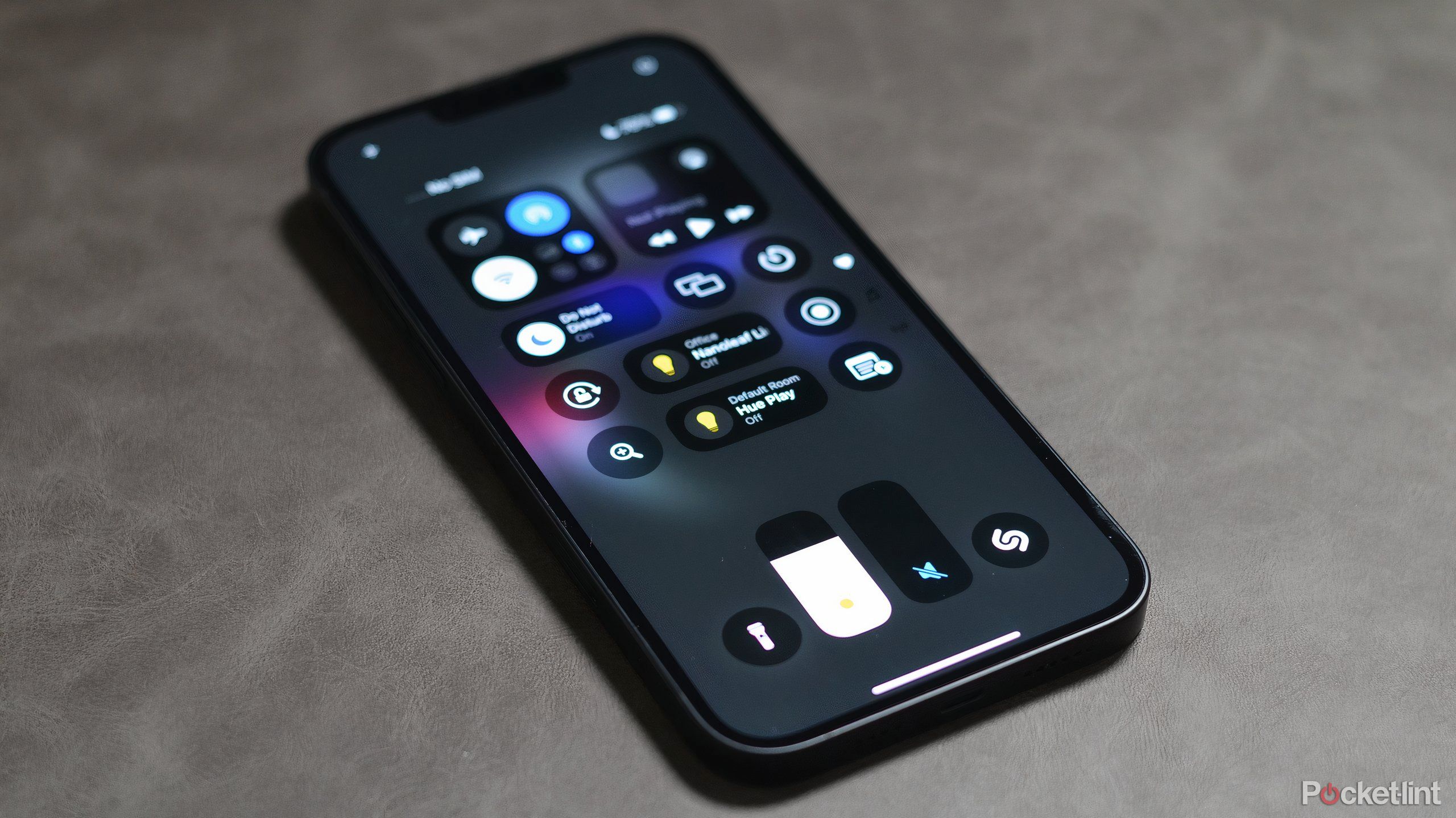
خوراکی های کلیدی
- برای راحتی بیشتر، تنظیمات مرکز کنترل آیفون را با بهروزرسانی iOS 18 سفارشی کنید.
- برای دسترسی سریع، میانبرهای برنامه مانند Settings، Find My یا Compass را به مرکز کنترل اضافه کنید.
- گذرواژهها، فایلها یا برنامههای بلوتوث را در مرکز کنترل پین کنید تا در دسترس آسان باشد.
از زمانی که اولین بار در آن باز شد iOS 7، آیفون مرکز کنترل مدتهاست که به عنوان یک فروشگاه برای روشن و خاموش کردن سریع تنظیمات مختلف، نسبتهای اتصال و موارد دیگر خدمت کرده است. همه چیز از وای فای، کنترل های روشنایی، قفل چرخش و موارد دیگر از طریق این صفحه قابل دسترسی هستند که با کشیدن انگشت به سمت پایین از گوشه سمت راست بالای صفحه به راحتی قابل دسترسی هستند.
با انتشار اخیر اپل iOS 18 به روز رسانی نرم افزار، شرکت بالاخره معرفی کرده است یک ویژگی بسیار درخواستی: توانایی سفارشی کردن این پنجره مرکز کنترل به دلخواه شما. اکنون میتوانید شکل و اندازه ضامنهای سیستم مختلف را تنظیم کنید، آنها را در اطراف رابط بکشید، و دکمهها را اضافه و کم کنید.
یکی از مفیدترین افزودنیهای جدید، گزینه کنترل Open App است که در داخل در دسترس است میانبرها بخش رابط این کنترل خاص فوق العاده مفید است و به شما امکان می دهد به راحتی به هر برنامه نصب شده مستقیماً از خود پنجره تنظیمات سریع دسترسی داشته باشید. طولی نکشید که از این گزینه جدید استفاده کردم — پس از کمی آزمایش، در اینجا 6 برنامه ای وجود دارد که خود را در خانه من ساخته اند. آیفونمرکز کنترل
مرتبط
7 ویژگی مورد علاقه من در iOS 18 که احتمالاً درباره آنها نمی دانید
در iOS 18 ویژگیهای تبلیغاتی زیادی وجود دارد، اما در اینجا برخی از موارد مورد علاقه من وجود دارد که نادیده گرفته شدند.
1 تنظیمات
سالها حافظه عضلانی اندروید این یکی را به یک نیاز شخصی تبدیل کرده است
هنگامی که برای اولین بار شنیدم که اپل در حال برنامه ریزی برای تعمیرات اساسی مرکز کنترل برای iOS 18 است، دستم را قطع کردم که این شرکت یک میانبر اختصاصی برای خود برنامه تنظیمات اصلی اضافه خواهد کرد. من عادت کرده ام که به سرعت از طریق پانل تنظیمات سریع در پلتفرم های رقیب به تنظیمات بپرم، همانطور که در اندروید و ویندوز اینگونه است.
در حالی که اپل یک دکمه اختصاصی منوی پاور را به iOS 18 اضافه کرد، متأسفانه از پیروی از تنظیمات خودداری کرد.
در حالی که اپل یک دکمه اختصاصی منوی پاور را به iOS 18 اضافه کرد، متأسفانه نتوانست از تنظیمات پیروی کند. خوشبختانه، از طریق قدرت گزینه کنترل «برنامه باز»، اکنون یک کاشی تنظیمات دارم که مستقیماً در صفحه اصلی مرکز کنترل من قرار دارد. به نظر من این مکان بسیار راحتتر و شهودیتر از جایگزینی است، یعنی قرار دادن برنامه تنظیمات در صفحه اصلی آیفون من.
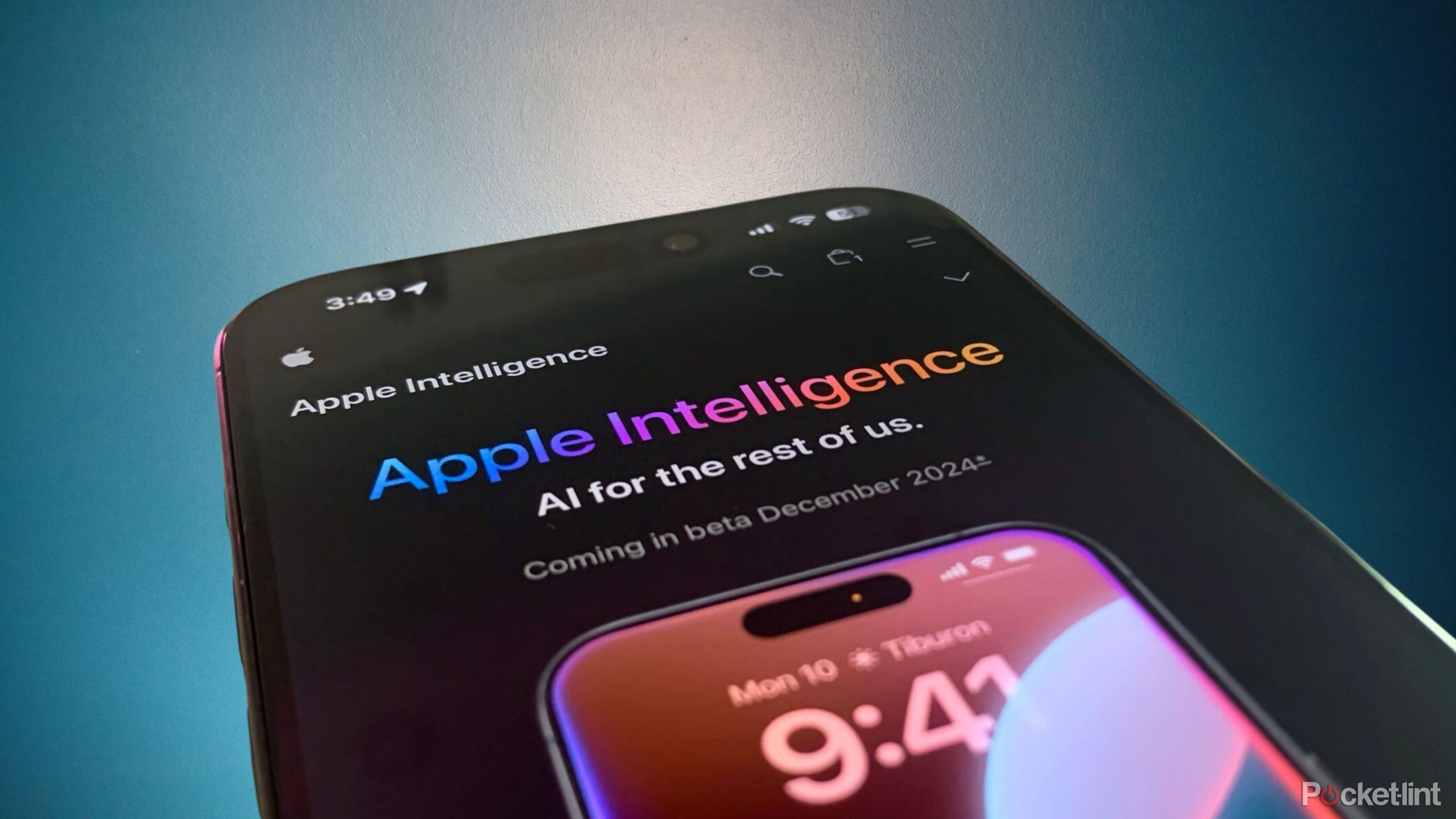
مرتبط
این 5 ویژگی iOS 18.2 من را واقعاً برای هوش اپل هیجان زده می کند
انتظار میرود که iOS 18.2 در چند هفته کوتاه عرضه شود – در اینجا ویژگیهایی وجود دارد که من را برای بهروزرسانی آیفون خود در روز اول هیجان زده میکند.
2 پیدا کردن من
ابزاری که گاهی اوقات بسیار مفید است
Find My اپل یک برنامه فوق العاده مفید است که به شما امکان می دهد به راحتی محصولات خود را که با آن ثبت شده اند پیگیری کنید حساب اپلو همچنین ابزارهای ردیابی مانند AirTags. وقتی فعال است، حتی میتوانید از دوستان و خانواده خود مطلع باشید، که در مورد ایمنی کاربر مزایایی دارد.
من Find My را بهخصوص اغلب راهاندازی نمیکنم، اما دوست دارم هر زمان که به ناچار نیازی وجود داشت، به برنامه دسترسی سریع داشته باشم. توجیه نگه داشتن نماد برنامه به طور مستقیم در صفحه اصلی، جایی که فضا اشغال می کند و به درهم ریختگی دیجیتال کمک می کند، دشوار است. در عوض، اکنون آن را در مرکز کنترل خود قرار می دهم تا دسترسی آسان و دور از دسترس را داشته باشید.
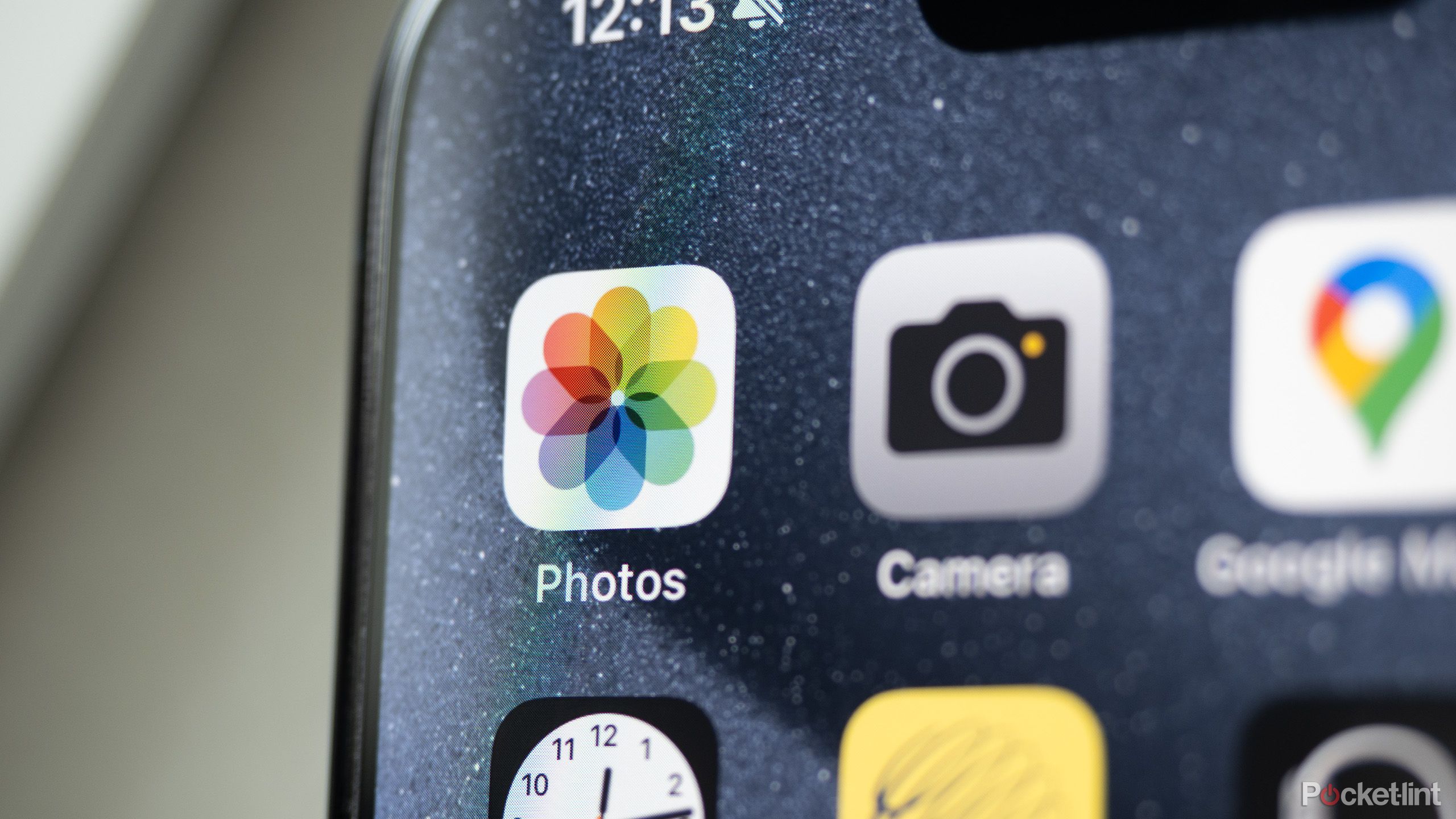
مرتبط
چگونه برنامه جدید Photos را در iOS 18 کمتر گیجکننده کنیم
کاربران از طرحبندی جدید عکسهای گیجکننده iOS 18 شکایت کردهاند – در اینجا نحوه سفارشیسازی آن آمده است تا استفاده از آن کمتر دلهرهآور باشد.
3 قطب نما
ابزاری که شاید چندان مهم به نظر نرسد، اما مطمئناً جایگاه خود را دارد
اپل کار بسیار خوبی را در ارائه گزینههای پیشفرض تعویض در رابط جدید مرکز کنترل iOS 18 انجام داده است. تنظیمات نسبتاً طولانی برای انتخاب پیدا خواهید کرد و توسعه دهندگان شخص ثالث حتی شروع به استفاده از این ویژگی کرده اند. برخی از انتخابهای قابل توجه در روز اول گم شدند – از جمله Wi-Fi، VPN، استراق سمع کردن، اندازه گیری و تغییر سطح. در حالی که این شرکت این تنظیمات سریع را به نسخه های اخیر منتشر شده اضافه کرده است آپدیت iOS 18.1، هنوز یک غایب آشکار وجود دارد: قطب نما.
به عنوان یک راه میانه، من Compass را به عنوان میانبر برنامه در مرکز کنترل خود تنظیم کرده ام.
در مورد من، برنامه پیشفرض Compass اپل در گروه ابزار ضروری قرار میگیرد که من به سادگی از آن به اندازه کافی فعال برای توجیه قرار دادن در صفحه اصلی خود استفاده نمیکنم. به عنوان یک راه میانه، من Compass را به عنوان میانبر برنامه در مرکز کنترل خود تنظیم کرده ام، که دقیقاً رسانه شادی است که من به دنبال آن بودم.
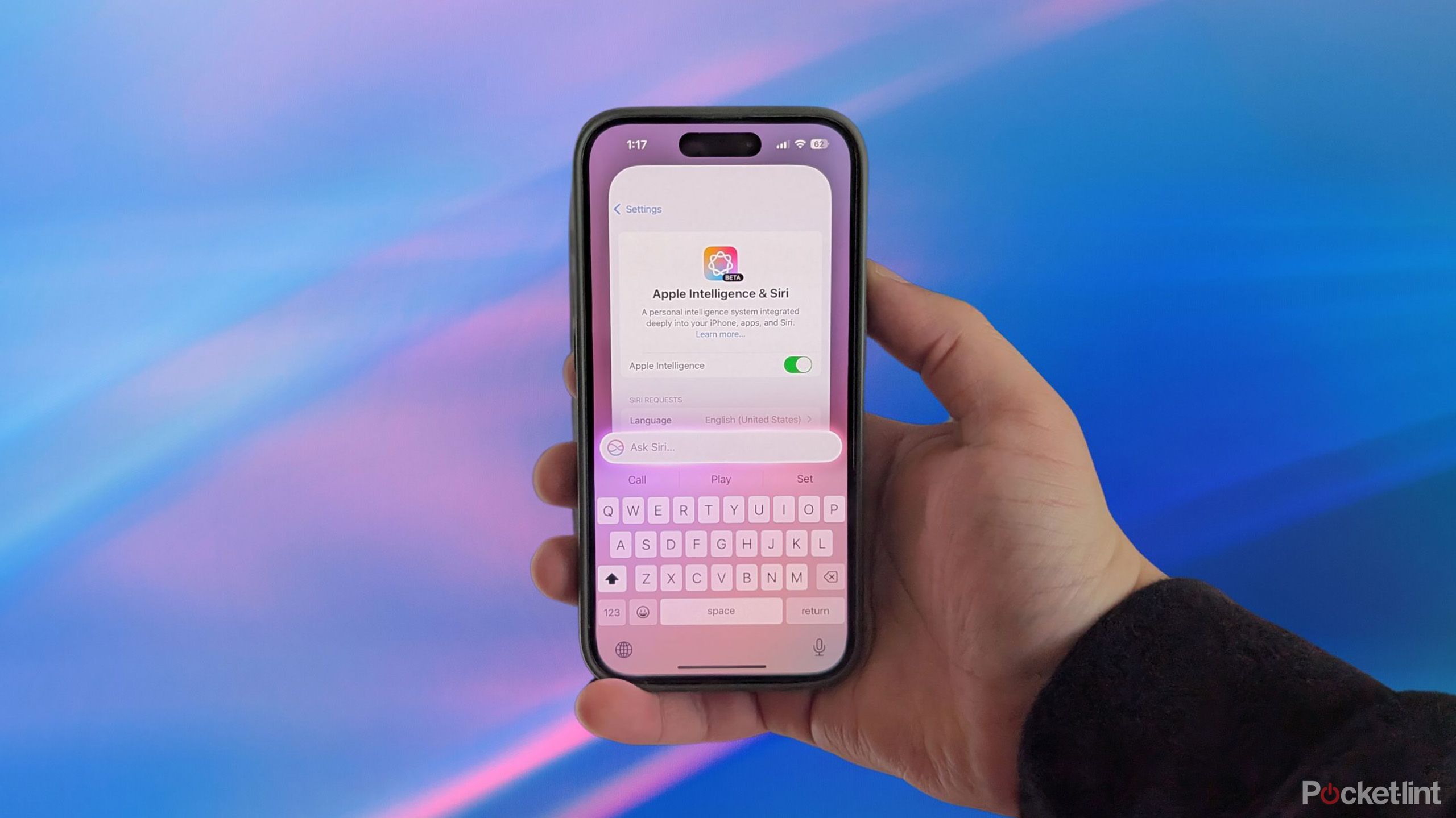
مرتبط
نحوه شروع استفاده از Type to Siri در iOS 18.1
اگر یک آیفون با قابلیت هوشمند اپل دارید، اکنون چت کردن با سیری از طریق متن آسانتر از همیشه است — در اینجا نحوه فعال کردن این ویژگی آورده شده است.
4 رمزهای عبور
نوشتن رمزهای عبور خود را متوقف کنید و به مدیریت رمز عبور بروید
با انتشار iOS 18، اپل اپلیکیشن Passwords را معرفی کرد. این ویژگی در نسخههای قبلی iOS وجود داشت، اما در اعماق برنامه تنظیمات قرار داشت و بنابراین به راحتی برای کاربر نهایی قابل دسترسی نبود. من به برنامه جدید Passwords علاقه زیادی دارم، بنابراین به سرعت تصمیم گرفتم از آن در میانبرهای برنامه مرکز کنترل خود استقبال کنم.
مسلماً، من از خود اپل الهام گرفته بودم که این برنامه خاص را در مرکز کنترل خود ادغام کنم.
مسلماً، من از خود اپل الهام گرفته بودم که این برنامه خاص را در مرکز کنترل خود ادغام کنم. روشن macOS 15 Sequoiaاین امکان وجود دارد که برای دسترسی سریع، برنامه Passwords را در نوار منو خود پین کنید، و من احساس کردم این توانایی آنقدر عملی بود که آن را در iOS اعمال کردم. اگر از یک مدیر رمز عبور شخص ثالث مانند 1 رمز عبور یا Bitwarden، به همین راحتی می توانید این برنامه ها را به جای سرویس اپل پین کنید. استفاده می کنم Google Authenticator به طور منظم، و بنابراین با افتخار در مرکز کنترل من قرار دارد.
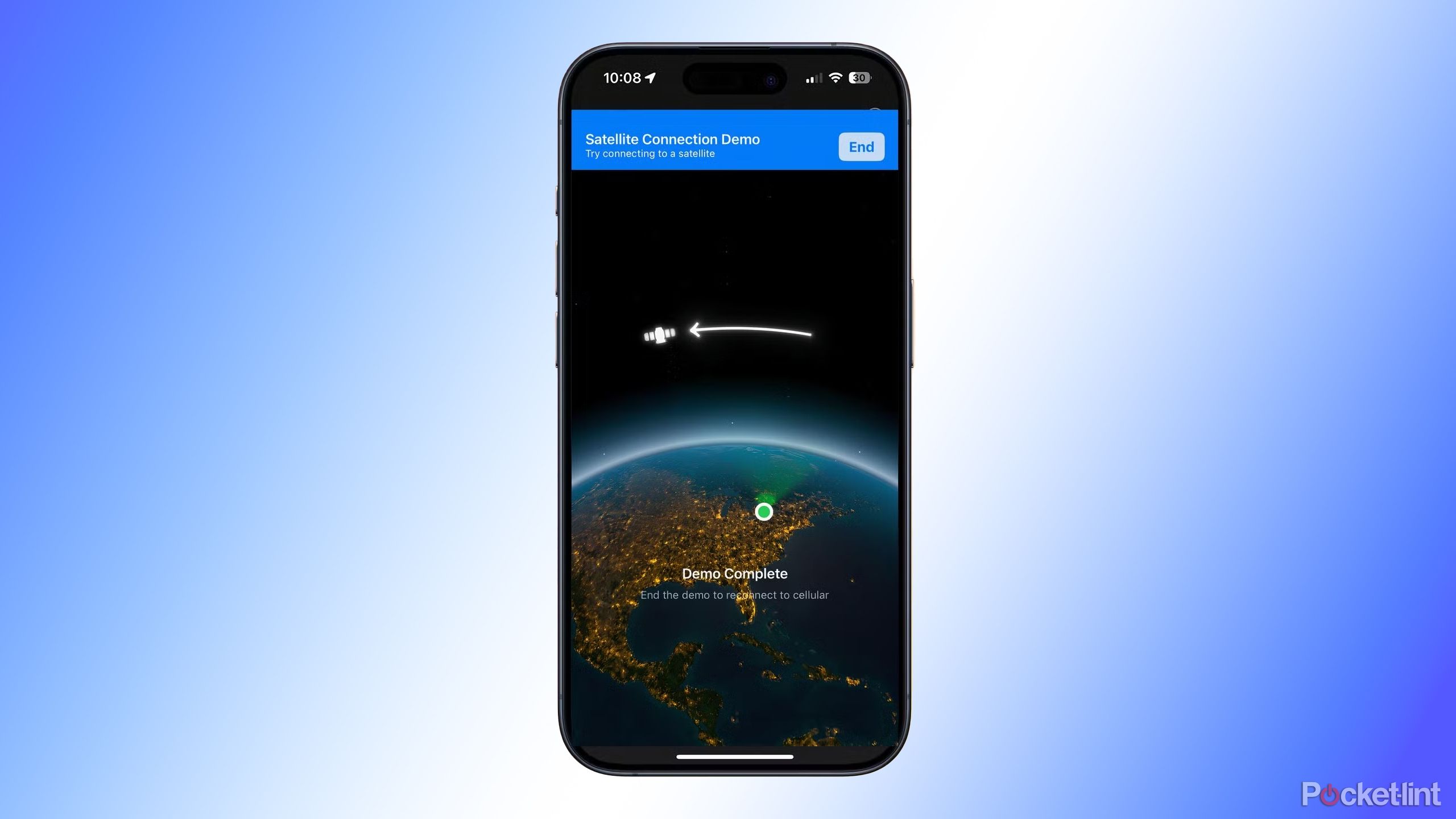
مرتبط
اپل به تازگی بیش از یک میلیارد دلار برای تقویت خدمات ماهواره ای خود هزینه کرده است
اپل ۱.۱ میلیارد دلار دیگر را در GlobalStar، ارائهدهنده خدمات ماهوارهای سرمایهگذاری کرده است.
5 فایل ها
به هر حال گوشی های هوشمند کامپیوترهای جیبی هستند
دسترسی سریع به مرورگر فایل گوشی ممکن است غیرضروری به نظر برسد، اما اگر کاربر قدرتمندی باشید، کاملاً منطقی است. من نیاز کمی به برنامه Files اپل برای اشغال فضای صفحه اصلی من ندارم، اما توانایی دسترسی سریع به آن از طریق Control Center یک صرفه جویی در زمان بزرگ در تجربه من است.
اگر یک برنامه مدیریت فایل شخص ثالث را ترجیح می دهید یا از یک سرویس مبتنی بر ابر مانند گوگل درایو یا مایکروسافت وان درایو برای ذخیره اسناد خود، می توانید برنامه مورد نظر خود را به همان روشی که در برنامه بومی Files وجود دارد پین کنید. همانطور که اپل (امیدوارم) به ساخت سیستم مدیریت فایل خود در iOS ادامه می دهد، می توانم تصور کنم که در آینده نه چندان دور از برنامه Files بیشتر استفاده کنم.
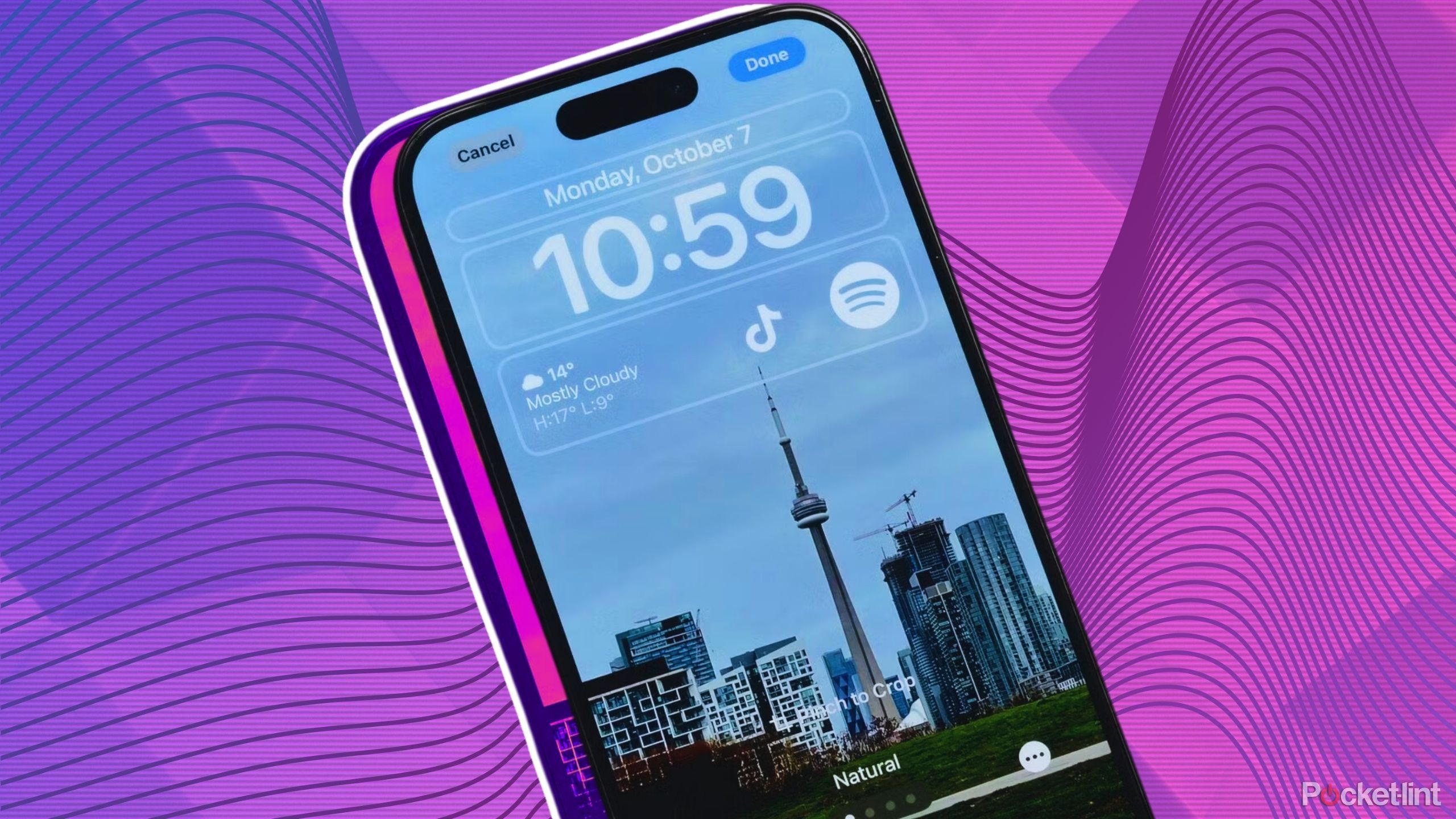
مرتبط
3 مورد آزار دهنده با صفحه قفل iOS 18 که اپل باید آنها را برطرف کند
iOS 18 راههایی را که میتوانیم صفحه قفل آیفون خود را شخصیسازی کنیم، به طرز چشمگیری بهبود بخشید، اما اگر اپل این کار را انجام میداد بهتر بود.
6 اتصال صدا
یا هر برنامه بلوتوث شخص ثالث دیگری که ممکن است در اختیارم باشد
لوازم جانبی مدرن گوشی های هوشمند — به ویژه هدفون بلوتوث – به دلیل تکیه بر برنامه های اختصاصی برای پیکربندی پروفایل ها، تنظیم آکوستیک و هر گونه عملکرد اضافی بدنام هستند. من عموماً طرفدار این برنامهها نیستم، زیرا به نظرم آنها اغلب ضعیف طراحی شدهاند و در مورد bloatware بودن آنها کمکم میشوند.
من دوست ندارم به من یادآوری شود که من این برنامه ها را روی آیفون خود نصب کرده ام، اما در بسیاری از موارد، برای پیکربندی لوازم جانبی شخص ثالث به آنها اعتماد می کنم. دریافتهام که قرار دادن این برنامهها بهعنوان میانبر در مرکز کنترل من، آنها را در دسترس آسان نگه میدارد، بدون اینکه فضای دیجیتالی من در این فرآیند مخدوش شود.
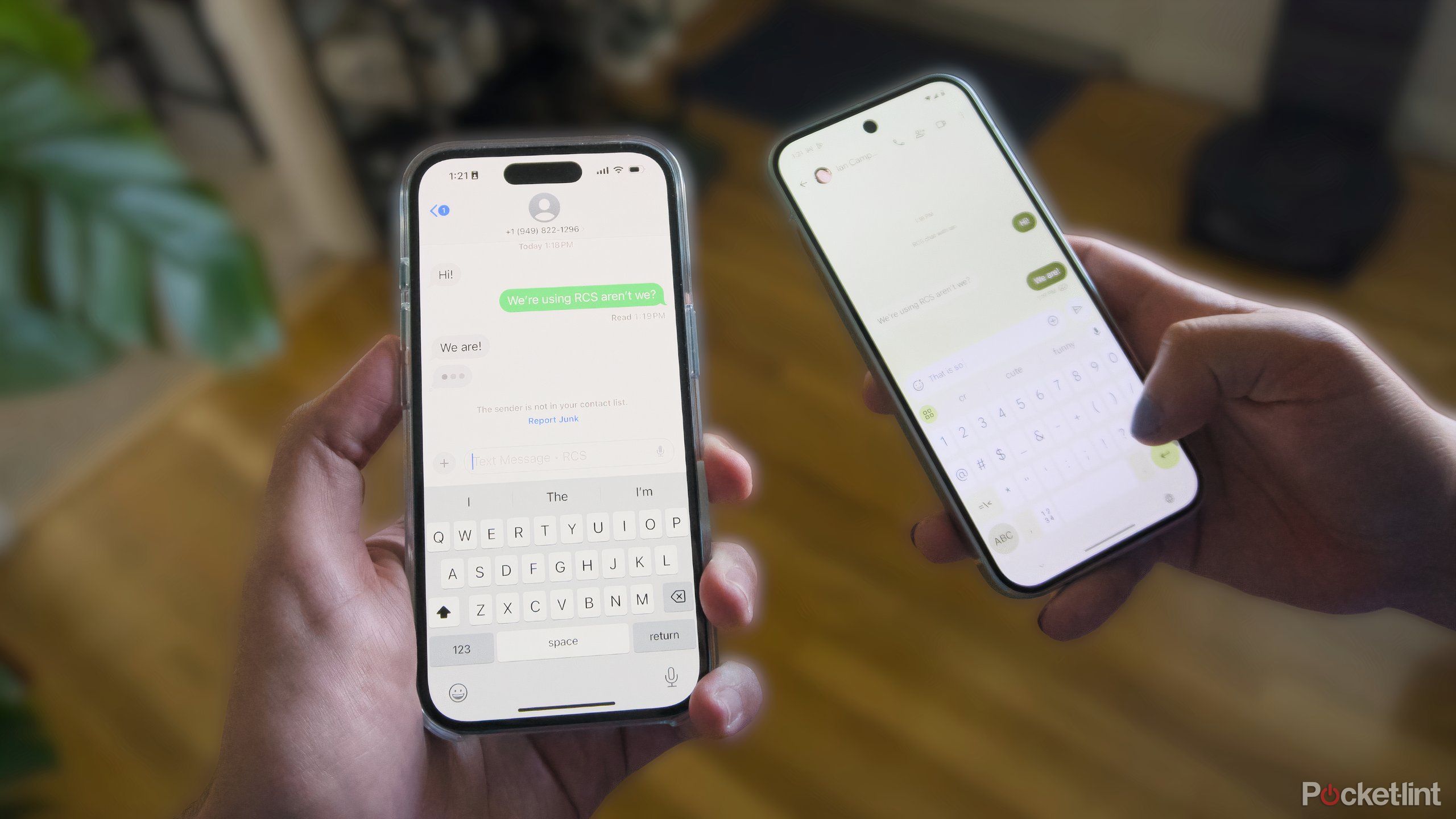
مرتبط
عرضه RCS توسط اپل در iOS 18 موفقیت آمیز نبوده است
معرفی RCS در آخرین بهروزرسانی اپل، پیامرسانی بین اندروید و iOS را آنطور که بسیاری انتظار داشتند یکپارچه نکرده است.







